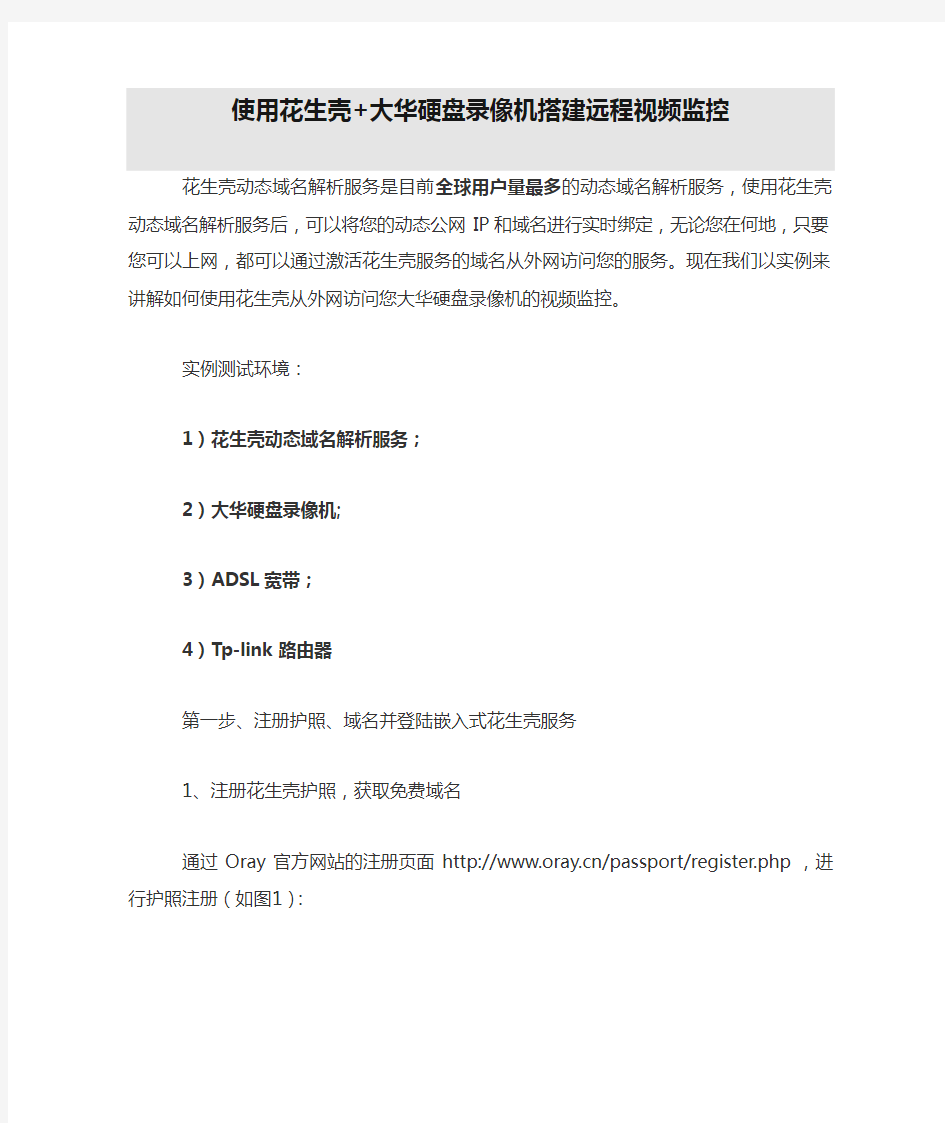
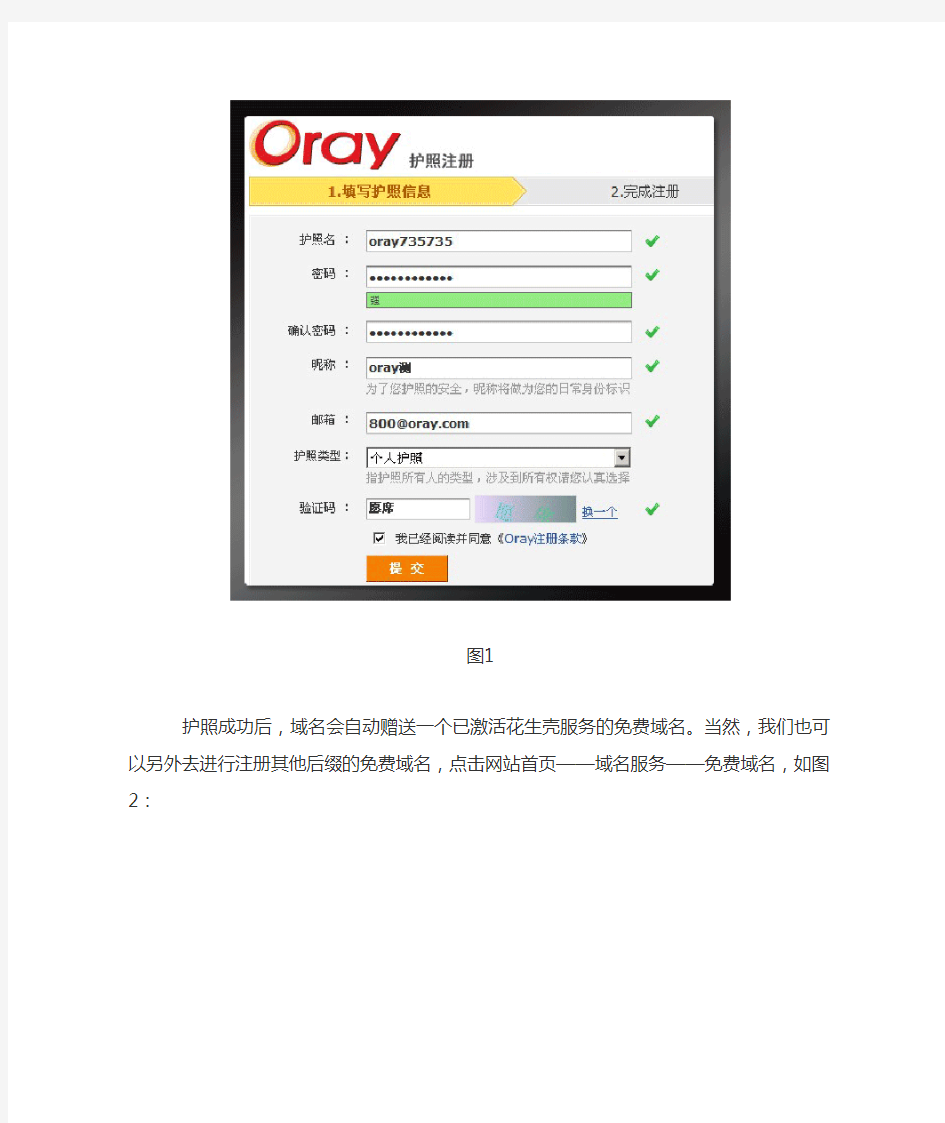
使用花生壳+大华硬盘录像机搭建远程视频监控
花生壳动态域名解析服务是目前全球用户量最多的动态域名解析服务,使用花生壳动态域名解析服务后,可以将您的动态公网IP和域名进行实时绑定,无论您在何地,只要您可以上网,都可以通过激活花生壳服务的域名从外网访问您的服务。现在我们以实例来讲解如何使用花生壳从外网访问您大华硬盘录像机的视频监控。
实例测试环境:
1)花生壳动态域名解析服务;
2)大华硬盘录像机;
3)ADSL宽带;
4)Tp-link路由器
第一步、注册护照、域名并登陆嵌入式花生壳服务
1、注册花生壳护照,获取免费域名
通过Oray官方网站的注册页面https://www.doczj.com/doc/cd15981545.html,/passport/register.php,进行护照注册(如图1):
图1
护照成功后,域名会自动赠送一个已激活花生壳服务的免费域名。当然,我们也可以另外去进行注册其他后缀的免费域名,点击网站首页——域名服务——免费域名,如图2:
图2
然后根据提示注册,并激活域名花生壳服务即可。
2、通过嵌入式设备登录花生壳
如果您受现场硬件环境限制,比如您使用的是硬盘录像机看视频监控,不方便使用客户端6.0,那么您可以选用通过Oray认证过的硬件设备(具体通过Oray认证尝试列表请您参考:https://www.doczj.com/doc/cd15981545.html,/peanuthull/embed_company.php)来代替花生壳客户端6.0进行登录,这种方式称为嵌入式登录。现以TP-lINK的TL-WR841N内嵌花生壳为例进行说明:
登陆路由器,在地址栏里面输入http://192.168.1.1 (有的也为http://192.168.0.1)登录帐号默认是admin密码admin。
进入路由器界面,点击动态DNS按钮,然后在动态DNS里面输入我们注册的帐号和密码,并启用动态DNS,如图3:
图3
然后点击“登陆”按钮,登陆成功后,会直接显示目前护照的花生壳服务级别和激活花生壳服务的域名,如图4:
图4
花生壳已经成功登录,那么我们需要确认花生壳解析是否准确,那么如何判断呢?首先我们需要看宽带服务商分配给我们的真实公网IP是多少,这个可以进入路由器——运行状态——WAN口状态进行查看,如图5:
图5
然后点击电脑开始——运行——CMD,回车,在出现的DOS界面里面输入如下命令:nslookup https://www.doczj.com/doc/cd15981545.html, https://www.doczj.com/doc/cd15981545.html,,回车,查看Adress是多少,如图6:
图6
将两个IP作一下对比,如果一致,说明解析没有问题,如果不一致,说明解析有问题。
至此,花生壳在嵌入式里面登录和判断解析工作已经完成。
另外如果条件允许,您监控现场有电脑可以24小时开机,那么您可以在视频监控所在局域网的那台PC上下载和安装花生壳客户端,并启动花生壳服务,从而也可以进行动态域名解析的。
小提示:
1)通过嵌入式登录的时候,一定要使用通过Oray认证的嵌入式设备,目前市面上有很多设备内嵌了花生壳,建议您不要使用此类设备登录花生壳;
2)在嵌入式设备里面输入用户名的时候请输入您的护照名如图中的oray735,不要填写类似https://www.doczj.com/doc/cd15981545.html,格式的域名,否则登录花生壳客户端会出现“验证错误”提示;
3)使用嵌入式设备登录花生壳,一定要保证内核是最新版本,是否是最新版本您可以根据产品型号去嵌入式设备厂商官网查看;
4)通过路由器上网登录花生壳,需要将路由器的WAN口连接模式设置成为自动连接,点击网络参数——WAN看设置——选择“自动连接”,如图7:
图7
5)请不要多处登录,要确保您的花生壳护照登录地点和登录方式的唯一性;
6)通过Oray认证的内嵌设备,在登录花生壳DDNS的时候,仅仅需要输入护照名和密码,其他诸如:域名、主机名、端口均不需要填写,如果有的话,说明设备内核不是最新,建议更新嵌入式设备内核
7)一般说来,新注册的Oray护照需在注册成功1小时后才能在嵌入式花生壳DDNS中成功登录
注意:如果您使用的是电信、联通宽带,花生壳解析一般不会有问题的,但是如果您使用的铁通、移动、长城宽带、珠江宽频、有线通等宽带,有可能出现NAT问题,这个可以通过登录护照进入我的控制台——花生壳管理——登录线路选择功能来解决(此功能可供付费用户长期使用,免费用户只有一天的试用时间)。
第二步、配置大华硬盘录像机,保证内网可以访问
首先将大华硬盘录像机接电源并连接路由器,通过硬盘录像机的默认管理地址进行登陆管理设置,如http://192.168.0.4/ 登陆管理。安装控件后会出现一个登陆的管理界面,输入默认的管理帐号admin 和密码admin,如图8:
图8
登录成功后点击系统配置——网络设置,可以设置HTTP端口、TCP端口,大华的HTTP端口一般是80,TCP端口一般是37777,网关一定要填写正确,如图9:
图9
设置好后,我们使用http://192.168.0.4就可以看视频监控了,如图10
图10
至此大华硬盘录像机的视频监控内网已经可以访问了。
第三步、通过路由器上网,需要进行端口映射才可以从外网访问
进入路由器,输入;http://192.168.0.1(有的是输入;http://192.168.1.1),有两种方法:1)在TP-Link的“转发规则”/“虚拟服务器”的配置界面上,选择“添加新条目”如11:
图11
配置“虚拟服务器”后,如图12:
图12
将大华视频服务器的HTTP80端口和TCP3777端口进行映射
2)使用TP-Link的“转发规则”/“DMZ主机”的配置界面上,启用“DMZ主机”,并将其IP地址设为192.168.0.4,保存后即可生效。(启用DMZ会有一定的风险,建议谨慎使用)如图13:
图13
上述操作完成后在公网上使用https://www.doczj.com/doc/cd15981545.html,就可以访问大华视频服务器(如图14):
图14
小提示:
1)端口映射帮助文档:https://www.doczj.com/doc/cd15981545.html,/question/360.html
海康威视远程视频监控访问操 作 手 册 2013年5月 目录
概述 本文档为海康威视产品(主要为DVR、NVR、网络摄像机、小威视、威视通等)架设公网(互联网)访问的操作方法、步骤、工作原理,与大家共同交流远程视频监控。 架设远程访问的条件 远程访问是基于互联网的访问,分两种:一种是动态域名解释、静态IP类型的访问;另一种是走私有协议的,海康针对威视通相机建设了视频7平台,该平台在杭州,使用威视通,只要能上网的地方就能架设远程访问,在后面详细介绍视频7。 远程域名访问的IP地址要为公网IP 要做远程域名访问,首先要确定自己的网络是否为公网IP。自己使用的网络一般分为下面两种: 1、通过路由器拨号上网(路由器+拨号猫+电话线) 测试方法为: 第一步:去查询网站查询你当前的公网IP地址。 例如:我当前查询到的公网IP地址为: 第二步:查看路由器拨号出来的IP地址 例如:我当前的路由器拨号出来的IP地址为: 第三步:确定是否为公网IP 通过IP138查询网查到的公网IP:与路由器拨号出来的IP:对比,结果是一样的,因此确定为具备远程访问的条件,反之则不具备。 值得一提的是:IP138查询网查询到的IP才是你真正的公网IP,路由器拨号出来的IP 不一定是公网IP。 注意:这种方式目前存在路由器拨号出来的IP地址非公网IP,也就是说这个IP地址还是个内网地址。主要为:住宅小区,出现这种情况的原因为:运营商公网IP不够用,在这种形式下,运营商就会在住宅小区搭建一个大型“路由器”+“静态IP链路一条”(暂时这么理解吧,有些只能上网、有些能上网又能打电话,具体是什么技术得问运营商),对每一个需要上网的用户创建帐号、密码、划分权限及带宽,也就是我们所用到的宽带(电话号码+密码),这样通过路由器拨号就可以上网了,其实路由器拨号出来的IP地址是上级“路由器”自动分配的一个内网地址,并非公网IP,你之所以能上网是由上级“路由器”负责,有点类似多级路由。 2、静态IP地址 这个是由运营商提供的公网IP地址,价格比较贵。 海康产品端口号功能 要远程访问海康的DVR、NVR、网络摄像机,就需要知道这些设备是通过哪些端口来传输控制信令、视频流的。
大华硬盘录像机云台设置使用说明 书 欧阳家百(2021.03.07) 一、云台的操作(设置) 在DVR的用户界面上依次选择“系统设置”和“云台 控制”就进入了云台设置窗口。如下: ①通道:选择通道号 ②协议:选择云台协议 ③地址:对应通道球机的地址 ④后四项需根据实际情况进行设置(参考协议文档或说明书) 二、云台的操作(控制) DVR多画面时,将鼠标移到某通道上,右键菜单中选择“云台控制”,即可激活该通道的云台控制窗口或当DVR处于单画面时,右键菜单中选择“云台控制”,即可激活当前通道的云台控制窗口. 通过“页面切换”按钮一共可以切换出3个页面云台的操作(控制)◆菜单控制页面。对球机菜单进行操作的页面
基本控制页面。 包括方向和镜头的控制,并可通过“设置”按钮激活预置点,模式,线扫,点间巡航设置窗口。 ◆扩展控制页面 包括预置点,模式,线扫,水平旋转,点间巡航,辅助开关以及灯光的控制功能。 云台的操作(控制)如下图所示: ◆变倍可将拍摄到的画面放大或者缩小 ◆聚焦可调整焦距,调节被拍摄画面的清晰度 ◆光圈可调节光圈的打开程度,避免光线太强或太暗导致画面 不清楚 云台的操作(控制) 在所拍摄的画面上用鼠标画一个矩形,则云台(球机) 将以所画矩形的中心点作为整个屏幕的中心点进行方 向调整,并且根据所画矩形的大小,进行变倍聚焦的 操作。所画矩形越小,则放大倍数越高
点击“SIT”后进入全屏模式, 便可用鼠标在画面上随意绘制矩形绘制矩形时,鼠标从上到下得拖动是放大,鼠标从下到上得拖动是缩小. 云台的操作(预置点设置) 预置点可以记录下某一个时刻云台(球机)的姿态,并为其赋予一个编号,并且在需要的时候根据这个编号让球机恢复对应的姿态。云台的操作(预置点清除) 云台的操作(预置点调用) 云台的操作(点间巡航) 将若干个预置点编排成一组,并赋予一个组编号。开始点间巡航时根据组编号逐个循环调用该组内的预置点 云台的操作(清除巡航点) 云台的操作(开始巡航) 云台的操作(录制模式) 模式好像录音机一样,能把一段手动控制云台(球机)的过程录制下来,需要的时候可以回放这一段动作。 云台的操作(回放模式) 云台的操作(线扫边界设定) 线扫需要设定左边界和右边界,开始线扫时镜头就会在两个边界之间反复扫描。 云台的操作(线扫) 云台的操作(水平旋转) 水平旋转可以让云台(球机)按一个方向不停匀速旋转
大华录像机说明书 大华录像机说明书 篇一: 大华硬盘录像机操作说明大华录像机简单操作说明鼠标操作 * 本文档以右手使用鼠标习惯为例 : 除前面板键操作菜单外,用户可用鼠标进行菜单功能操作。将USB 接口鼠标插入机器面板的 USB 接口即可。如果用户还没有登录系统则先弹出密码输入框 ; 实时画面监视时,单击鼠标左键进入主菜单对某功能菜单选项图标鼠标左键单击进入该菜单内容执行控件上指示的操作改变复选框或动态检测块的状态点击数字框或密码框时弹出数字面板,直接点击面板上的数字即可完成数字的输入。 X 表示清零, ? 表示确定输入的数值,并关闭面板单击鼠标左键点击组合框时弹出下拉列表执行控件的特殊操作,例如双击录像文件列表的某一项,回放该段录像双击鼠标左键多画面时对某通道画面双击鼠标左键使该画面全屏 ; 再次双击该单画面恢复到以前的多画面状态实时画面监视时,弹出快捷菜单 : 多画面模式,多画面模式与机器路数有关,如 4 路只显示单画面、四画面 ; 及云台控制、图像颜色、录像查询、手动录像、主菜单等快捷方式。其中云台控制和图像颜色是对光标所在的画面的通道进行设置,设置前如果是多画面模式,则会先自动切换到对应通道的单画面上单击鼠标右键对设置菜单内容不作保存并退出当前菜单数字框设置数值时转动鼠标滚轮增减数字框的数值切换组合框内的选项转动滚轮 选中当前坐标下的控件或控件的某项进行移动框选动态检列表框上下翻页鼠标移动
测的区域鼠标拖动框选区域设置区域覆盖开机与关机开机插上电源线,按下后面板的电源开关,电源指示灯亮,录像机开机,开机后视频输出默认为多画面输出模式,若开机启动时间在定时录像设定时间内,系统将自动启动定时录像功能,相应通道录像指示灯亮,系统正常工作。 进入系统菜单正常开机后,按 Enter 确认键(或单击鼠标左键)弹出[登录对话框],用户在输入框中输入用户名及相关密码。用户组根据用户自定义增加或删除组: 出厂设置包括USER\ADMI两级组,组中的用户享有与组同等权限。出厂自带四个用户 admin、88888 8、666666,其中前三个用户的用户名与密码相同。 录像回放操作本地单画面回放与多画面回放根据录像类型 : 全部、报警、动态检测、全部报警录像,通道、时间等进行多个条件查询录像文件,结果以列表形式显示,屏幕上列表显示查询时间后的 32 条录像文件,可按、键上下查看录像文件或鼠标拖动滑钮查看显示文件。选中所需录像文件,按 ENTER键或鼠标双击左键,开始播放该录像文件。提示: 文件类型号的意义为 : R—普通录像;A —外部报警录像;M—动态检测录像选择是单画面回放或多画面回 放,在高级选项》回放设置中选择 1 通道或 2 通道回放。选择 2 通道回放则用户可以同时回放两个窗口的录像文件。查询条件设置区: 时间类型通道号设置区、录像查询类型选择设置录像文件回放控制区执行查询按钮录像回放窗口回放操作区回放录像(屏幕显示通道、日期、时间、播放速度、播放进度)对录像文件播放操作如控制速度、声音、循环播放(对符合条件查找到的录像文件进行自动循环播放)、全屏显示等。隐藏 /显示回放状态条提示全屏显示时自动隐藏状态条,移动鼠标即可显示状态条。回放时其余通道同步切换
远程视频监控系统 设 计 方 案
书 XXX公司 年月日 目录 1方案概述 (4) 1.1设计原则 (5) 1.2设计要求及技术指标 (7) 2.基本要求与配置 (7) 2.1基本要求 (7) 2.2设备配置 (8) 3.系统结构组成 (8) 3.1方案结构图 (9) 3.2工程描述 (9) 4.产品说明 (10) 4.1摄像产品介绍 (10)
4.1.1技术特点 (10) 4.1.2技术参数 (12) 4.2网络视频服务器(DS-96000N-H24) (13) 4.2.1主要特点 (14) 4.2.2技术指标: (15) 4.3 iVMS-8600智能综合管控平台 (18) 4.3.1运行环境要求 (19) 4.3.2各模块功能说明 (20) 4.3.3、客户端软件 (23) 5.系统网络要求 (26)
1方案概述 视频监控行业的快速发展源于用户对视频监控需求的不断变换。过去,视频监控只是为了满足基本监控需求,譬如监视、控制、录像、回放、报警等;随着互联网的普及,视频监控需要满足联网监控一般需求,譬如远程监视、控制,远程录像、检索,远程报警、管理;如今,人们对视频监控又有了新需求,譬如更高清晰度、与用户业务的结合(非安防需求)、让视频创造价值等。远程监控是新安防时代视频监控建设的重点,本文主要解析远程监控系统的主要要素。 网络视频远程监控系统以综合管理软件为核心,并结合DVR、NVR、网络摄像机、视频服务器、交换机、路由器等架设公网(互联网)访问的工作原理,实现了基于网络的点对点、点对多点、多点对多点的远程实时现场监视、远程遥控摄像机以及录像、报警处理等,
视频监控管理制度 第一章总则 第一条为加强汽车客运总站(以下简称总站)安防监控系统的日常管理与 维护,充分发挥安防监控系统实时监视的作用,保障总站总体安全;为进一步明确管理部门职责,规范安防监控系统的管理,提高总站安全管理能力,维护总站利益,结合总站实际情况,制定本管理制度。 第二条总站安防监控系统包括视频监控系统与周界报警系统。视频监控系统就是指总站办公楼、以及总站下属各单位等区域所装设的视频信息采集、摄像探头、信号传输、信号处理、显示监视设备与信息存储的综合系统。周界报警系统就是指安装在总站办公楼、以及总站下属各单位等被保护区周界或围墙上的红外对射探测器、周界报警器及设在终端控制室的报警控制主机等。 第三条本规定适用于总站、以及总站下属各单位(不包括单独立项建设的工程项目)所有安防监控系统的采购、安装、使用、管理、维护、检修以及与之相关的部门与工作人员。 第二章职责范围 第四条总站保卫处的职责 一、总站保卫处负责总站办公楼、以及总站下属各单位所辖区域内的视频监控系统与周界报警系统设备、易损易耗品或备品备件的采购与安装。 二、单独立项建设的工程项目中包含的安防监控系统的采购与安装由工程建设部门负责。工程建成并交付使用后其安防监控系统移交总站保卫处纳入统一管理、使用、维护与检修。 三、安防监控系统设备的交接及专管员的培训。 四、根据供应商或安装单位提供的安防监控系统的操作说明,结合总站实际制定操作使用手册。 五、总站保卫处定期对总站所有安防监控系统进行检测,及时发现问题与故障进行登记,联系维修单位,及时解决问题、排除故障,督促各使用部门加强日常管理,切实保障安防监控系统的正常运行。 六、建立安防监控系统管理档案。 七、制定与完善安防监控系统的管理制度。 第五条安防监控系统使用单位的职责 一、设专管员负责安防监控系统的日常管理与维护。 二、专管员设置操作员的管理权限,并设置管理员密码与操作员密码,严禁将密码告知无关人员。 三、做好视频监控系统所辖区域的实时监控。 四、做好安防监控系统的自我检测与维修,及时发现问题与故障,及时解决并做好纪录,需专业人员维修或更换设备,包括主要零部件的应及时上报总站保卫处,由总站保卫处统一安排。 五、配合总站保卫处做好安防监控系统的日常检测与维护工作。 六、由专管员负责对工作人员进行培训,严格按安防监控系统的操作使用手册的规定操作与使用。 第三章管理与维护
大华硬盘录像机用户使用手册 安全注意事项 下面是关于产品的正确使用方法以及预防危险、防止财产受到损失等内容,使用时请务必遵守。 1.安装环境 1.1请在0℃-40℃的温度下放置和使用本产品,请不要将本产品置于潮湿的环境下。 1.2请不要放置在阳光直射的地方或发热设备附近。 1.3不要安装在潮湿、有灰尘或煤烟的场所。 1.4请保持本产品的水平安装; 1.5请安装在稳定的场所,注意防止本产品坠落。 1.6勿将其他设备放置于本产品上面。 1.7请安装在通风良好的场所,切勿堵塞本产品的通风口。 1.8仅可在额定输入输出范围内使用。 1.9请不要随意拆卸本产品。 1前面板按键介绍
1.1进入系统菜单 正常开机后,单击鼠标左键或按遥控器上的确认键(Enter)弹出登录对话框,用户在输入框中输入用户名和密码。
说明:出厂时有4个用户admin 、 888888、666666及隐藏的default 。前三个出厂 密码与用户名相同。admin 、888888出厂时默认属于高权限用户,而666666出厂默认属 于低权限用户,仅有监视、回放、备份等权限。 图1 密码安全性措施:每30分钟内试密码错误3次报警,5次帐号锁定。 注:为安全起见,请用户及时更改出厂默认密码。添加用户组、用户及修改用户操作 请参见——用户帐号。 关于输入法:除硬盘录像机前面板及遥控器可配合输入操作外,可按按钮进行数字、符号、英文大小写、中文 (可扩展)切换,并直接在软面板上用鼠标选取相关值。 1.2 录像查询 图2 视频显示窗口 查询条件设置区 (时间类型通道号) 备份复选框 文件列表 文件信息
目录 1前言 (2) 2系统的组成 (3) 2.1前端设备 (3) 2.2图像的传输。 (3) 2.3控制中心 (4) 2.3.1图像的控制。 (4) 2.3.2图像的显示设备。 (4) 2.3.3图像的记录设备。 (4) 2.4系统结构图 (5) 3系统功能介绍 (6) 4系统配置 (10) 5费用说明 (11)
远程视频监控系统方案 1前言 当今视频是一个高速发展、日新月异的社会,社会安全生产问题也是日益复杂、多种多样,对安全生产的监管工作也要求与时俱进,采用新技术、新方法、新系统来进行合理有效的监管和指导。现在的建筑工地开工面积大、地域分布广,对监管巡查工作带来很大难度,对生产安全问题不能及时有效的控制。对目前的工作难点和经后工作的长远发展,特采用《远程视频监控系统》对施工工地进行监管。 远程视频监控系统是一门被人们日益重视的新兴专业,就目前发展看,应用普及越来越广,科技含量越来越高。几乎所有高新科技都可促进其发展,尤其是信息时代的来临,更为该专业发展提供新动力。远程视频监控系统可不间断,全方位的对施工工地进行远程监控和记录,可实现无人值守的全天候监控。可让施工工地长期有效的得到监督和指导,同时也可以减少人为因素对监管工作的影响。 远程视频监控系统在国防、公安、消防等众多领域得到广泛应用,也取得了很好的实用效果,对各领域的监管工作起到了很大的促进作用,也对监管工作的高效、创新起较大的推动作用。在工程建筑行业的安全生产监管工作中采用此技术是一个新的创举,也是发展的必然。
2系统的组成 远程视频监控系统由前端设备、图像的传输、控制中心、三部分组成。 2.1前端设备 这部分是系统的前沿部分,是整个系统的"眼睛"。它布置在被监控场所的某一位置上,其视场角能覆盖整个被监控场所。当被监控场所面积较大时,为了节省摄像机的数量、简化传输系统及控制与显示系统,在摄像机上加装电动的(可遥控的)可变焦距(变倍)镜头,使摄像机能观察的距离更远、观察得更清楚;有时还把摄像机安装在电动云台上,通过控制台的控制,可以使云台带动摄像机进行水平和垂直方向的转动,从而使摄像机能覆盖的角度更广、面积更大。总之,摄像机就像整个系统的眼睛一样,它把监控的内容变为图像信号,传送到控制中心的监视器上。摄像装置主要包含摄像机、镜头、云台、解码器箱、报警探头、紧急按钮等。 2.2图像的传输。 传输部分就是系统的图像信号通路。一般来说,传输部分指的是传输图像信号。但是,由于某些系统除要求传输图像外,还要求传输声音信号,同时。由于需要在控制中心通过控制台对摄像机、镜头、云台、防护罩等进行控制,因而在传输系统中还包含有控制信号的传输,所以这里所讲的传输部分,通常是指由所有要传输的信号形成的传输系统的总和。传输部分的传输介质主要包括视频电缆、控制信号传输电缆、光缆等。如果采用数字摄像机,则需要利用互联网来传送信号,传输线路就是综合布线系统的双绞线。
视频监控管理平台 在模拟视频监控时代,系统的核心是视频矩阵,信号采集、传输、显示、存储都是模拟信号,管理控制系统可以通过电路开关独立工作,不依赖于任何软件。随着计算机技术的普及,视频图像数字化、网络化,监控系统的架构不再像矩阵一样集中管理控制,监控的范围也越来越大,设备也原来越分散。小规模的监控局点通过DVR可以完成管理控制,高清网络摄像机的流行,让NVR有了替代DVR的趋势。在大规模的视频监控系统中,主要还是由功能丰富的视频监控管理平台进行管理控制。 6.1视频监控管理平台概述 视频监控系统经历了四个发展阶段,第一代视频监控系统是采用闭路电视系统构建的模拟系统,由摄像机、监视器、磁带录像机等构成,由于不能对前端进行控制且价格昂贵、操作管理复杂、扩展能力差、很难实现较大系统的要求,已经逐渐被淘汰。 第二代视频监控系统是以数字硬盘录像设备为核心的视频监控系统。 第三代视频监控系统是数字网络视频监控系统。 第四代视频监控系统是智能高清网络视频监控系统。由视频监控管理平台的发展历程可以看出,每一代视频监控系统的进化,作为整个系统的核心,视频监控管理平台也随着行业需求的不断变化而丰富功能。管理平台显示的界面是面向最终用户,可用性、可维护性非常重要。 6.2 DVR平台 数字视频录像机(或叫硬盘录像机),简称DVR(Digital Video Recorder),是伴随多媒体技术发展起来的,开始于20世纪90年代末,在本世纪初得到了迅猛发展,DVR是集多画面显示预览、录像、存储、PTZ控制、报警输入等多功能于一体的计算机系统。DVR是视频监控数字及IP时代最早的先行者,首先实现了视频图像的数字化录像。 初期的DVR是“磁带录像机VCR”的替代产品,相比磁带录像机,DVR具
关于山西四建集团公司 项目工地远程视频监控系统的说明 一、项目工地远程视频监控的概念和意义 所谓远程监控系统,即远程传输监控系统,可以通过标准电话线ADSL、宽带及ISDN 数据线或直接连接,它允许同时对多个场所进行监控并且能实现远程录像回放等功能。远程视频监控系统的实现,可以使得集团公司或有关分公司的多个有关授权终端,可以随时对所有在建项目进行远程的观察、检查和监督。是现代化集团企业节俭人力、物力和时间来实现监控项目的最有效手段之一。同时保证检查工作的直观和真实客观。 借助于远程视频监控系统,通过企业内部的信息网,实现对各个项目生产、运营情况的随时掌握,把生产运营状况同企业的经营管理及检查观摩等结合起来,从而实现提升企业的综合自动化管理水平;通过远程监控,各位管理者和技术人员无须花费差旅费用亲临现场、或恶劣的环境,就可以监视项目部现场生产运行状态及现场管理状况。各个远程监控终端利用的是办公计算机,所以既不用额外增加设备,也不影响正常的办公。 二、系统结构 系统结构分为三大部分:系统由前端设备、图像处理和远程传输、网络客户端三个部分组成。 1、前端设备
前端设备由摄像机、云台、解码器、防护罩、支架、报警探测器、拾音器等组成,功能上分别负责视频信号、音频信号和报警信号的采集; 2、远程传输 系统中的图像处理和传输,就是把前端设备采集到的音、视频信号和报警信号通过局域网或广域网传输到远程客户端,同时可以接收网络客户终端发送的云台控制信号和音频对讲信号等。远程视频监控系统,就是通过标准电话线、网络、移动宽带及ISDN数据线等方式连接internet网络,可到达全世界任何角落,并能够控制云台/镜头、存储视频监控图像。远程传输监控系统通过普通电话线路将各项目部在远方活动场景,传送到网络客户终端的电脑屏幕上,并具备语音对讲和报警等其他功能。 3、网络客户终端 网络客户终端是指需要进行网络远程监控的用户终端。它由计算机(普通办公计算机或笔记本电脑)和客户端软件等构成。客户终端主要负责图像显示、录像、回放和云台控制等功能。客户终端进行远程监控时,需要输入用户名和密码,进行身份验证,通过认证后即可实现远程监控。同时,还能实现远程的录像集中保存、抓拍等。 三、关于系统设备的选择 1、前端设备的选择 前端设备的选择主要是摄像机的选择,与远程传输的方式又密不可分。大致可以分为两种形式:
大华硬盘录像机操作说明 一、开机与关机 1、开机 插上电源线,按下后面板的电源开关,电源指示灯亮,录像机开机,开机后视频输出默认为多画面输出模式,若开机启动时间再录像设定时间内,系统将自动启动定时录像功能,相应通道录像指示灯亮。 2、进入系统菜单 正常开机后,按Enter确认键(或单击鼠标左键)弹出登录对话框,用户在输入框中输入用户名和密码。 出厂时有4个用户admin,888888,666666及隐藏的default,前三个出厂密码与用户名相同。admin,888888出厂时默认属于高权限用户,而666666出厂默认属于低权限用户,仅有监视、回放、备份等权限。(为安全起见请及时更改默认密码) 3、关机 A进入【主菜单】>【关闭系统】中选择【关闭机器】(关机时建议使用此方法,以避免意外断电时对DVR造成的损害。) B关机时,按下后面板的电源开关即可关闭电源。 4、断电回复 当录像机处于录像、定时录像、报警录像工作状态下,若系统电源被切断或被强行关机,重新来电后,录像机将自动保存断电前的录像,并且自动恢复到断电前的工作状态继续工作。 5、更换硬盘摄像机纽扣电池 更换硬盘摄像机的纽扣电池建议选用相同型号的电池。定期检查系统时间,一般每年更换一次电池以保证系统时间的准确性。
二、录像操作 1、预览 设备正常登陆后,直接进入预览画面。 在每个预览画面上有叠加的日期、时间、通道名称,屏幕下方有一行表示每个通道的录像及报警状态图标。 2、手动录像 提示:手动录像要求用户具有“录像操作权”,在进行这项操作前请确认硬盘录像机内已经安装且已经正确格式化硬盘。 2.1进入手动录像操作界面 单击鼠标右键或在【主菜单】>【高级选项】>【录像控制】中可进入手动录像操作界面。 在预览模式下按前面板【录像/●】兼或遥控器上的【录像】键可进入手动录像操作界面。 2.2开启/关闭某个或某些通道 要开启/关闭某个通道的录像,首先查看该通道录像状态。(“○”表示关闭,“●”表示开启)使用左右方向键移动活动框到该通道,使用上下方向键或相应数字键切换开启/关闭状态。 2.3启动/关闭全通道录像 将录像模式中自动/手动“全”切换到“●”状态,即可开启全通道录像,将录像模式中关闭“全”切换到“●”状态,即可关闭全通道录像。 3、录像查询 4、录像设置
视频监控系统使用说明书 1 简介 视频监控系统V1.0客户端又可分为单机版和网络版客户端,其中网络版主要应用于嵌入式硬盘录像机远程管理的集中式控制管理,单机版则可用于较小的监控系统。网络版需要凯凯网络视频监控系统服务端(v1.0)和网络客户端一起使用,视频监控系统服务端(以后简称服务端)具有对设备的集中管理和用户以及用户权限的管理功能,可以配置客户端的网络用户以及客户端用户的权限。网络版客户端根据网络用户登录,没有添加用户和设备的功能,享有服务端给该用户分配的权限。整个网络中分为一个服务端和多个客户端,服务端与客户端有机的联系在一起,共用一个数据库。建议机器配置:CPU 3.0GHz 1G内存,128M独立显存。使用1024*768,1152*864,1280*1024三种分辨率。在其他分辨率下,服务端会以1024*768 的状态显示。本手册是根据当前发布软件编写,由于软件更新,修改和升级,以及设备的升级,可能造成手册描述的技术问题存在不准确或不完善的地方,敬请谅解。手册会定期更新,恕不另行通知。 2 软件的安装、卸载与使用 3 设备的添加在对设备进行操作之前,需要在客户端软件里添加并设置监控点。在登录客户端软件后,单击“配置”按钮,进入如图 3.1 所示的画面。首先先增加区域,然后在该区域下添加设备。说明:网络版客户端不具有添加设备和设备管理的功能,所有的设备的添加,删除都必须在服务端进行。 4 预览图像 配置好设备后,单击返回或者单击上面的“预览”按钮,回到主界面。 如果用户已经设置好了监控点,预览的通道顺序,回到主界面时,默认是以列表的方式显示的。如果已经设置了快捷播放方式,首先在左下方选择预览窗口模式,然后单击“播放”按钮,出现预览画面,“播放”按钮转换为“停止”,左边的树状目录的通道状态指示图标由“ ”变为“ ”。单击“停止”停止预览。 5 云台控制进行云台控制前必须首先在“串口参数配置”界面配置 RS485 的相关参数,包括波特率,选用协议,解码器的地址,具体可参看串口配置。然后在预览图像的时候,选择该路的图像,单击“云台控制”按钮,进入云台控制界面。 6 配置6.1 本地配置本地设置包括定义预览时播放的方式、客户端录像方式的设置及校时、图片抓取路径、图片的保存路径等参数的设置。 6.2 远程配置通过客户端应用程序,可以对服务器各项参数进行配置。注意:远程配置界面随着服务器的类型的不同会有一些不同。具体的参数设置等请参考各服务器的用户使用手册。单击“远程配置”按钮,进入远程配置界面,选择配置项左边列表里的某个服务器,即可对该服务器各项参数进行配置。若选择的服务器类型是 ME,则会弹出 ME 系列的远程配置界面,若选择的服务器类型是 HC,则会弹出 HC 系列的远程配置界面。6.3 报警功能单机版客户端在快捷播放的模式下,右键点击区域弹出菜单可以对该区域下所有的设备进行布、撤防操作,
硬盘录像机基本操作 1 开机 插上电源线,按下后面板的电源开关,电源指示灯亮,录像机开机,开机后视频输出默认为多画面输出模式,若开机启动时间在录像设定时间,系统将自动启动定时录像功能,相应通道录像指示灯亮,系统正常工作。 2 关机 A. 关机时,按下后面板的电源开关即可关闭电源。 B. 进入【主菜单】→【关闭系统】中选择【关闭机器】。 2.1.断电恢复 当录像机处于录像工作状态下,若系统电源被切断或被强行关机,重新来电后,录像机将自动保存断电前的录像,并且自动恢复到断电前的工作状态继续工作。 3 进入系统菜单 正常开机后,单击鼠标左键或按遥控器上的确认键(Enter),弹出登录对话框,用户在输入框中输 入用户名和密码。 说明:出厂时有4 个用户admin、 888888、666666 及隐藏的default。前三个出厂密码与用户名相同。admin、888888 出厂时默认属于高权限用户,而666666 出厂默认属于低权限用户,仅有监视、回放等权限。 密码安全性措施:每30 分钟试密码错误3 次报警,5 次锁定。注:为安全起见,请用户及时更改出厂默认密码。关于输入法:除硬盘录像机前面板及遥控器可配合输入操作外,可按按钮进行数字、符号、英文大小写、中文(可扩展)切换,并直接在软面板上用鼠标选取相关值。
4 预览 设备正常登录后,直接进入预览画面。在每个预览画面上有叠加的日期、时间、通道名称,屏幕下方有一行表示每个通道的录像及报警状态 图标(各种图标的含义见下表)。 通道画面提示: 5 录像时间的设置 硬盘录像机在第一次启动后的默认录像模式是 24 小时连续录像。进入菜单,可进行定时时间的连续录像,即对录像在定时的时间段录像,详细设置在【菜单】>【系统设置】>【录像设置】。 【通道】选择相应的通道号进行通道设置,统一对所有通道设置可选择【全】; 【星期】设置普通录像的时间段,在设置的时间围才会启动录像;选 择相应的星期X 进行设置,每天有六个时间段供设置;统一 设置请选择【全】; 【预录】可录动作状态发生前1-30 秒录像(时间视码流大小状态); 【冗余】1U 机器取消冗余功能,【冗余】使能框为灰显,实际不能操作; 【抓图】开启定时抓图。统一设置请选择【全】; 【时间段】显示当前通道在该段时间的录像状态,所有通道设置完毕后请按保存键确认。图中显示的时间段示意图,颜色条表示该时间段对应的录像类型是否有效。绿色为普通录像有效, 黄色为动态检测录像有效,红色为报警录像有效。
远程监控系统使用说明 XNetPlay 2007年3月编制
目录 1.系统概述 (3) 1.1系统概述 (3) 1.2系统主要功能 (3) 2.系统安装 (3) 2.1安装环境要求 (3) 2.2安装方法 (3) 3.系统操作 (4) 3.1系统登录 (4) 3.2界面说明 (4) 3.3本地设置 (5) 3.3.1切换设置 (6) 3.3.1.1添加服务器 (7) 3.3.1.2设置切换接收 (10) 3.3.1.3使用电子地图 (12) 3.3.1.3.1设置电子地图 (12) 3.3.1.3.2使用电子地图 (14) 3.3.2录像设置 (14) 3.3.3基本设置 (15) 3.3.3.1用户管理 (16) 3.3.3.2自动登录设置 (16) 3.3.3.3默认设置(分屏数、日志保存天数) (17) 3.4服务器列表(接收图像) (17) 3.5用户注销 (18) 3.6远程云台控制 (19) 3.7远程开关控制 (19) 3.8远程调色 (20) 3.9录像回放 (21) 3.9.1本地录像回放 (21) 3.9.2远程录像回放 (22) 3.10画面切换 (24) 3.11服务器布防 (25) 3.12事件日志 (27) 3.13右键功能菜单 (27) 3.13.1接收图像时的右键菜单 (27) 3.13.2右控制面板服务器列表的右键菜单 (28) 3.13.3查找录像文件列表的右键菜单 (31) 3.13.4切换设置中服务器列表的右键菜单 (32) 3.14退出系统 (33)
1.1系统概述 XNetPlay远程监控系统是我公司在结合多年开发经验,听取广大客户意见的基础上,重新开发完成的。全新靓丽的界面,使用户操作更加方便灵活;功能强大、稳定性好。 1.2系统主要功能 网络预览:预览网络硬盘录像机的监控图像; 电子地图:提供电子地图、多画面显示、服务器列表树等多种显示方式; 客户端录像:将网络传送的压缩数据以文件形式保存到客户端的主机上; 云台控制:对网络硬盘录像机各监控通道所连接的云台及镜头进行控制; 开关控制:对网络硬盘录像机所连接的报警盒进行输出控制; 远程配置:通过网络实现对远程网络硬盘录像机的参数配置; 远程回放:通过网络回放硬盘录像机上已保存的文件; 远程调色:调整预览图像的亮度,对比度,饱和度,色调的值; 远程报警:接收硬盘录像机等主控设备的报警信息,并以声音、视频图像等形式告知用户; 日志记录:提供报警信息等内容给用户查询。 2.系统安装 2.1安装环境要求 CPU:主频为1G以上(如果同时接收16路图像,则需要2G以上) 显卡:必须支持硬件缩放(如GeForce2或以上)。 2.2安装方法 把“XNetPlay”整个文件夹拷到C盘根目录下(即:C:\XNetPlay),然后运行C:\XNetPlay\ XNetPlay.exe即可启动本系统。
集中管理互联网视频监控解决方案 V1.2 深圳市天视通电子科技有限公司
目录 1.概述 (3) 2.系统特点:(解决关注的问题) (3) 3.组网应用: (3) 3.1.应用系统架构: (4) 4.主要组件功能: (5) 4.1.中心平台子系统VM6000服务器的主要功能: (5) 4.2.(aUC)移动监控客户端的主要功能: (5) 4.3.(IPC)网络摄像机的主要功能: (5) 5.主要产品技术规格书和典型配置清单 (5) 6.典型案例:详见“附件H:典型案例列表”。 (5)
1.概述 总部集中管理互联网视频监控解决方案,是基于IP架构,是针对有总部、分部概念,有用户权限管理和级别的概念,通过互联网传输图像,总部有专线(固定IP)接入Internet,分部有非专线接入到Internet的网络环境,总部多人同时看任何摄像点,分部用户只看本部的摄像点的商用行业的应用。在分部安装网络摄像机,将分散、独立的视频采集点进行联网,满足在中心多人同时实时视频监控,实现跨区域的统一监控、统一存储、统一管理、统一调度等功效。适用于有分部的企业、集团等场景的视频监控系统。为各行各业的管理决策者提供了一种全新的、直观的扩大视觉和听觉范围工具,成为一种对各行各业都较为行之有效的监督手段和管理资源。 2.系统特点:(解决关注的问题) ?快速搭建分散摄像点的统一监控系统:该系统能把跨区、分散、离城市较远的摄像点,快速搭建成总部统一的实时监控系统。 ?总部多人实时监控系统:该系统能解决Internet传输带宽瓶颈,满足某摄像点处于焦点时,多用户同时浏览,没有带宽瓶颈。 ?节省网络传输资源的监控系统:与同类产品相比,该监控系统的前端存储、按客户端的需求勾流。在按需勾流机制下,系统中的网络摄像机、平台服务器、客户端等组件之间不产生多余视频流的传输,能够控制接收实时流的总入口网络带宽,可根据用户优先级勾流,这种机制大大节省通讯带宽。 ?强大统一的WEB客户端:VM6000集成WEB服务器,对外提供统一的Web访问界面,与用户PC建立B/S架构。通过VM6000提供的Web管理界面,用户可以在任何一台带有网络浏览器的终端上,轻松实现系统的业务配置、用户管理、设备管理、音视频实况预览、实况轮切、历史图像的点播回放、云台控制、告警联动、Web客户端抓拍和录像、录像下载。 3.组网应用: 该系统主要由前端网络摄像机、中心监控平台、监控客户等组件组成。中心监控平台是1台VM6000集成监控平台服务器,总部的监控中心采用C/S架构的统一客户端7×24小时监控,管理型用户采用B/S架构,通过办公PC的IE根据职能要求监视,前端摄像机前端移动侦测储存,前端在紧急按钮、固定时间、移动侦测上传VM6000中心录像备份。总部中心监控平台VM6000采用固定IP地址的有线/光纤宽带接入Internet,分部的摄像机统采用ADSL或宽带接入Internet。摄像机前端D1存储,总部、分控中心、WEB用户远程调用,而且随时实时CIF@25F实时监控和双向对讲。单台VM6000最多可管理1000个
海康威视录像机远程监控设置详细且有图说明. 随着社会的发展,人们生活质量的提高,视频监控不仅仅在本地可以随时监控,还可以远程时时监控了,今天就介绍下海康威视录像机远程监控怎么设置 方法/步骤 1.第一步:DVR的相关设置,确认以下几点是否全部填写
2.第二步:端口映射(以下提供两种配置方法,两种选择一种就可以了) 1、UPnP自动端口映射 说明: 该设置有一个要求,需要路由器支持UPnP这个功能,所以请先确认自己使用的路由器是否支持该功能,如果支持UPnP的,可以参考以下设置,如果不支持UPnP的请严格按照第2点中的端口映射来操作。 操作步骤如下: 登陆路由器配置界面,开启UPnP功能,进入设备本地配置界面,启用UPn,刷新端口,看状态显示为“生效”即可。 2、路由器端口映射 登陆路由器的配置界面,找到虚拟服务器(或者是端口映射),映射端口(设备默认80、8000、554三个端口,可在设备上修改,三个端口必须同时映射,缺一不可) 如果在同一台路由器上有多台监控设备,请使用端口号来区分,不能重复使用端口。
3.第三步:配置自定义域名 1、快捷配置 点击鼠标右键,选择快捷配置->快捷上网配置 勾选启用DDNS,设置设备域名(自定义,只支持小写字母、数字以及“—” 且必须以小写字母开头,必填),手机号码(后续增值服务使用,必填)。当设备状态显示在线时可以使用自动生成的访问地址来访问设备。
注意:配置海康DDNS前,需保证设备正常接入公网。 注意: 1.如果设备通过路由器接入公网,需要开启路由器的UPnP功能并配置设备的UPnP参数或者在路由器上做端口映射。 2.如果配置失败,可能原因是网络不通或者域名冲突,请先检查网络,若网络正常则尝试修改其他域名 2 设备访问
视频监控管理平台软件 视频监控管理平台应充分考虑用户的应用需求,能在同一系统同时兼容主流高清网络摄像机和视频服务器等,实现基于计算机网络技术的视频监控和管理;基于中间件技术、面向业务的四层体系架构模式,可确保新需求的增加无需改变软件核心模块;系统各接口应满足用户应用开发的要求,无偿提供接口开发包,配合用户调用相关安防视频数据满足应用需求。本系统所提供的产品需具有相当成熟的系统设计,保证产品能与采购人正在运行的视频监控管理系统的连、报警系统等的连接。 本系统承诺产品可在今后使用过程中无条件按采购人的实际应用需求修改;确保产品具备各种类信息标准接口,保证产品在今后使用中能与不同品牌的各种类型硬件设备实现无缝接合。本次安防视频监控系统主要用于安全管理工作,包括周界及各区域的视频监控等。 视频监控系统招标内容主要包括:前端摄像机及其编码器设备、网络系统及设备、后台视频管理和存储设备、视频数字解码设备、显示设备、室内外摄像机安装平台、实现视频监控功能的其他相关设备以及配套的线缆敷设等安装工作。 所有监控点在网络接入上采用M-JPEG、MPEG-4、H.264等压缩方式压缩传输,视频质量达到CIF、2CIF、4CIF或D1、720P、1080i及其以上高清效果,实现实时预览、按需录像;室外安装智能高速球,具有自动定位、自动巡航、设置预置位、设置巡航轨迹等功能,具有低照度功能,借助灯光或附近的辅助照明,实现24小时监控、高速巡航。 采用基于IP网络的数字化编码设备,可以兼容硬盘录像机模式兼容目前市场上主流数字压缩卡,主流嵌入式DVR,DVS,网络摄像机等设备,考虑到未来系统扩容和设备更换等因素,为了有效的保护长期投资,系统平台的选择必须可以同时支持10个以上国际和国内知名厂商的产品(),以便于业主可以不受某一单一厂商的控制,能够根据性价比最优的原则采购硬件设备;这样可以满足以后的系统扩容和其他厂家产品的接入。 利用单位之间的IP网络平台构建数字化视频监控系统;系统能够将摄像机根据监管需要任意分配给领导或者其它相关用户,这些用户可以共享或者独立拥有某个摄像机的监视和控制权。系统能够将同一个摄像机的图像保存在多个录像服务器上,需要独立保存录像资源,因此系统需要支持对同一摄像机进行多重录像的能力。 为了确保系统稳定可靠,视频编码器及网络摄像机等设备应该采用国际知名品牌产品,选用的产品必须在环境大致相同有过成功应用,能够经受住恶劣环境的考验;考虑到模拟摄像机大多在国内设有学校,用户可以选择国内生产的国际知名品牌产品; 系统应该支持目前市场上各种存储系统,包括DAS、NAS、IP-SAN、FC-SAN等,以便为用户在建设项目时可以不受限制地选择最优的存储设备; 为了使系统的日常操作灵活方便,系统应该支持用户使用模拟监视器或者数字显示器显示图像,支持采用鼠标、计算机键盘及模拟CCTV键盘等多种操作终端进行摄像机控制和切换显示操作; 功能介绍: A. 基本功能: 通过采用数字化编码设备,对监控现场等进行实时、有效的监控、显示和记录。采用先进的编解码、存储和网络传输技术,实现远程监控、图像传输、联网报警、智能调控、设备巡检、历史资料查询等功能。
面板按键说明:设备前面板的按键与遥控器上的按键功能相同。 遥控器使用说明: 把遥控器对准机器前面板,按遥控器上的“设备”键,然后按“8键”两下, 然后按“确定”键两下,设备前面板的“状态”灯变为绿色,这时遥控器已经可以控制设备了。 在设备处于遥控器选中状态时,按设备/DEV'键,设备面板的状态”灯熄灭,此时遥控器 与设备的连接断开具体操作如下:按“主菜单”键进入设备主菜单界面;按“放像”快捷键进入回放操作界面;按“录像”快捷键进入手动录像操作界面;按“云台控制”快捷键进入云台控制操作界面: 在进入以上菜单时需输入密码,默认的用户名:“admin;密码:“ 12345'” 进入主菜单后可用设备前面板或遥控器上的“上/下/左/右”方向键移动活动框选择子菜单,选中后 按确定/ENTER键进入下级菜单进行操作。按“ ESC退出上一级菜单或预览界面,也可以 按“PERV 直接退出到预览界面。输入法说明:首先按“编辑”键,然后按“输入法”键进行输入法选择。 基本操作指南: 1.开机: 若设备前面上的“ POWER键呈红色则说明电源接通,轻按“ POWER键,设备开始启动。 2.预览: 设备开启后直接进入预览界面(默认为各通道自动切换),此时可选择具体要监看的通道( 10 路以下设备可直接按数字键进行选择,若 10 路以上机器则必须同时按两个数字键才能切换到相应通道,如同时按 0 2 切换到第 2 通道,同时按 1 2 则切换到第 12 通道)或者按“多画面/PREV” 键进 行多画面分割监看。 3.云台控制:此功能已停用,云台控制需使用矩阵的主控键盘方便实现。 4.手动录像 按设备前面板的录像/REC'键,弹出登陆对话框,进行登陆。 进入手动录像操作界面后,在各个通道是否可以启动录像的启/停”状态用“v和“X标示,“V表示可以启用,“X表示不可启用。用户可根据自己的具体需要用左/右”方向键移动到某通道启/停”栏处,若此时标示为“V”按确认”键就可启动该通道进行录像,同时该通道的启/停”栏表示变为“X”同样的方法启动其他通道进行录像。若要停止某通道,选中某 通道的启/停”栏,把“X犬态用确认”键改为“V即可。 5.录像回放与备份 在预览模式下按前面板的放像/PLAY'键,进行登陆后操作。 首先在回放界面中选择要回放的目标通道号,通过上/下”键进行选择任一通道。副通道” 是指要两路回放时副通道与主通道同步回放,一般不选择。文件类型”选择默认的全部”。然后 选择要查看录像资料的起止时间,最后移动活动框到搜索文件”,按确认/ENTER键进行 搜索。 若存在符合条件的录像文件,则在录像文件列表窗口 "显示文件列表。在录像文件列表窗 口”中,使用上/下”键将滚动条定位到要回放的那个文件,再按前面板的确认/ENTER键开 始播放,按前面板的“ ESC键停止播放。
大华录像机系列联网说明 This manuscript was revised by the office on December 10, 2020.
大华网络客户端操作 录像机端设置(使用TP-linkR402) 1. 将硬盘录像机正确接入网络。打开主菜单—系统设置—网络设置。 2. 打开网络对话框.给硬盘录像机设置IP 地址、子网掩码和默认网关.TCP端口 号.HTTP端口 默认IP地址 默认TCP端口37777 HTTP端口 80 如下图:1.1 1.1 路由器设置(TP-linkR402) 账号 admin密码admin 点击确定。进入路由器设置界面如下图:1.2 . 1.2 2. 左侧菜单。转发规则—虚拟服务器。打开虚拟服务器设置框 在路由器里面映射录像机的 80 和37777端口如下图 1.3 1.3 3.点击保存 测试80和37777端口是否能用——开始—运行—输入cmd 和telne37777 按回车出现空白对话框就说明端口能用。 如果出现下列对话框(如下图1.4)。则说明端口号不能使用,请修该端口号 1.4 客户端设置 1.在客户端IE浏览器的菜单栏点击工具—Internet选项打开出现选项对话框 如下图1.5 1.5 选择—自定义级别—打开安全级别对话框如下图1.6 1.6 将控件和插件子菜单中全部启用单击确定 客户端的应用(广域网) 1.在浏览器地址栏里输入录像机的外网的IP 地址,(外网IP在路由器中左侧菜单运行 状态—IP地址。如下图 1.7)本文档以录像机IP外网地址并连接。打开系统时,弹出安全预警是否接受硬盘录像机的WEB 控件webrec.cab,请用户选择接受,系统会自动识别安装。 1.7